利用Word绘图画布绘制常见化学仪器
2011-08-28戴荣泽
☆戴荣泽
(泰兴市第二高级中学,江苏泰兴 225400)
在编辑化学资料时,往往对各种化学图形的绘制感到困难。下面介绍一种直接利用Word自带的绘图功能绘制常见化学仪器。绘制好的仪器可以随意复制和编辑。
一、打开绘图画布
打开电脑,启动Word(本人使用的是Office 2003),点击工具栏上的“插入”→“图片”→点击“绘制新图形”,出现一个矩形方框,这就是绘图画布(以下简称画布),以下绘制过程全部在画布上进行。
二、基本操作
(一)绘制组件
绘制各种仪器所需的组件都在“自选图形”中选取。以绘制一个椭圆为例,方法是:在工具栏上点击“插入”→“图片”→单击“自选图形”→单击“(基本形状)”→单击“(椭圆)”,当光标变成“+”时,将光标移至画布空白处,单击鼠标左键,就会出现一个“”。自选图形工具栏上提供了许多图形可供选择(如图1)。
(二)设置组件格式
(三)组件的移动
1.移动
2.微调
(四)调整组件的叠放次序
(五)组件的组合
将光标移至画布的空白处按下左键,拖到鼠标,将所有组件包含在形成的虚线矩形框内,松开左键,将光标移至任一组件上,当光标变成“”时,点击右键,选择“组合”→“组合”。
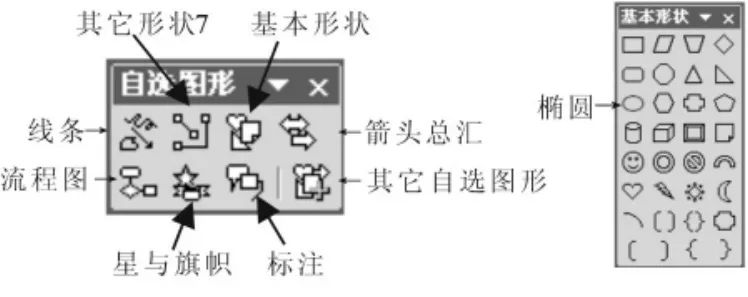
图1
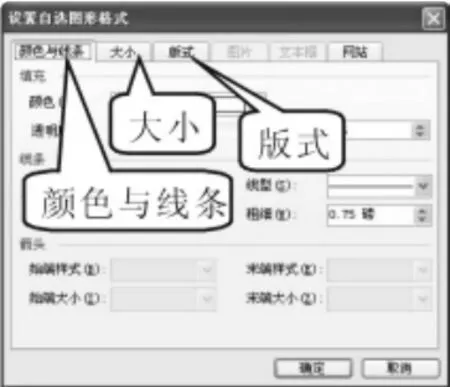
图2
(六)调整画布大小
单击绘图画布,当绘图画布周围出现控制手柄(如图3) 后,将鼠标指针指向任意控制手柄并拖动鼠标左键,调整绘图画布的大小。

图3
三、绘制常见化学仪器
(一)试管
1.方法 1

图4
调整画布的大小。
2.方法 2

图5
(二)烧瓶
1.圆底烧瓶

图6
2.平底烧瓶
将圆底烧瓶作适当修改即可(如图7)。
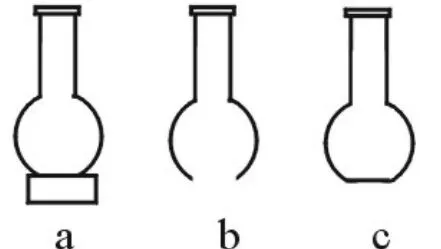
图7
3.蒸馏烧瓶
绘制一个圆底烧瓶。
绘制一个“高度0.1cm,宽度1.5cm,旋转10°”的“”,将它移至烧瓶的颈部(如图8-a)。
绘制一个“高度 0.06cm,宽度 0.5cm,旋转 10°,置于顶层”的“”,将它移至支管上,遮住支管与烧瓶重叠处的竖线,并将线条颜色改为无色(如图8-b)。
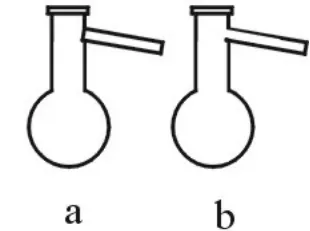
图8
(三)绘制酒精灯
1.绘制灯体
画一个“高度 0.1cm,宽度 0.7cm,旋转 180°”的梯形,1个“高度 0.2cm,宽度 0.35cm”的“”。将三者组合成如图9-b。
2.绘制灯芯

图9
3.绘制灯捻
4.绘制火焰和灯帽
利用Word绘图画布可以绘制常见的其它化学仪器,熟练使用后,它的用途非常广泛,给广大教师的教学将带来很大的便利。
